Quản trị thiết bị
Kiểm thử: Cts Verifier > Quản trị thiết bị > Kiểm thử tấn công bằng cách nhấn của quản trị viên thiết bị
com.android.cts.verifier.admin.tapjacking.DeviceAdminTapjackingTestActivity
Bạn có thể diễn giải kết quả kiểm thử theo cách riêng nếu kết quả đó có hoạt động như mong đợi hay không. Bạn có thể nhấn vào các nút thông qua lớp phủ nhưng có thể tạo ra nội dung mô tả không rõ ràng.
Nút kích hoạt quản trị viên phải bị vô hiệu hoá và không được ghi nhận bất kỳ lượt nhấn nào.
Không thể kích hoạt ứng dụng quản trị thiết bị nhưng một thông báo dạng toast sẽ xuất hiện Vì một ứng dụng khác đang hiển thị ở trên các lựa chọn này, nên phần Cài đặt không thể phản hồi thao tác của bạn. Do đó, thao tác nhấn sẽ được ghi nhận và bạn vẫn có thể nhấn vào nút huỷ rồi nhấn vào Gỡ cài đặt ứng dụng.
Dưới đây là kết quả dự kiến cho Bước 3.
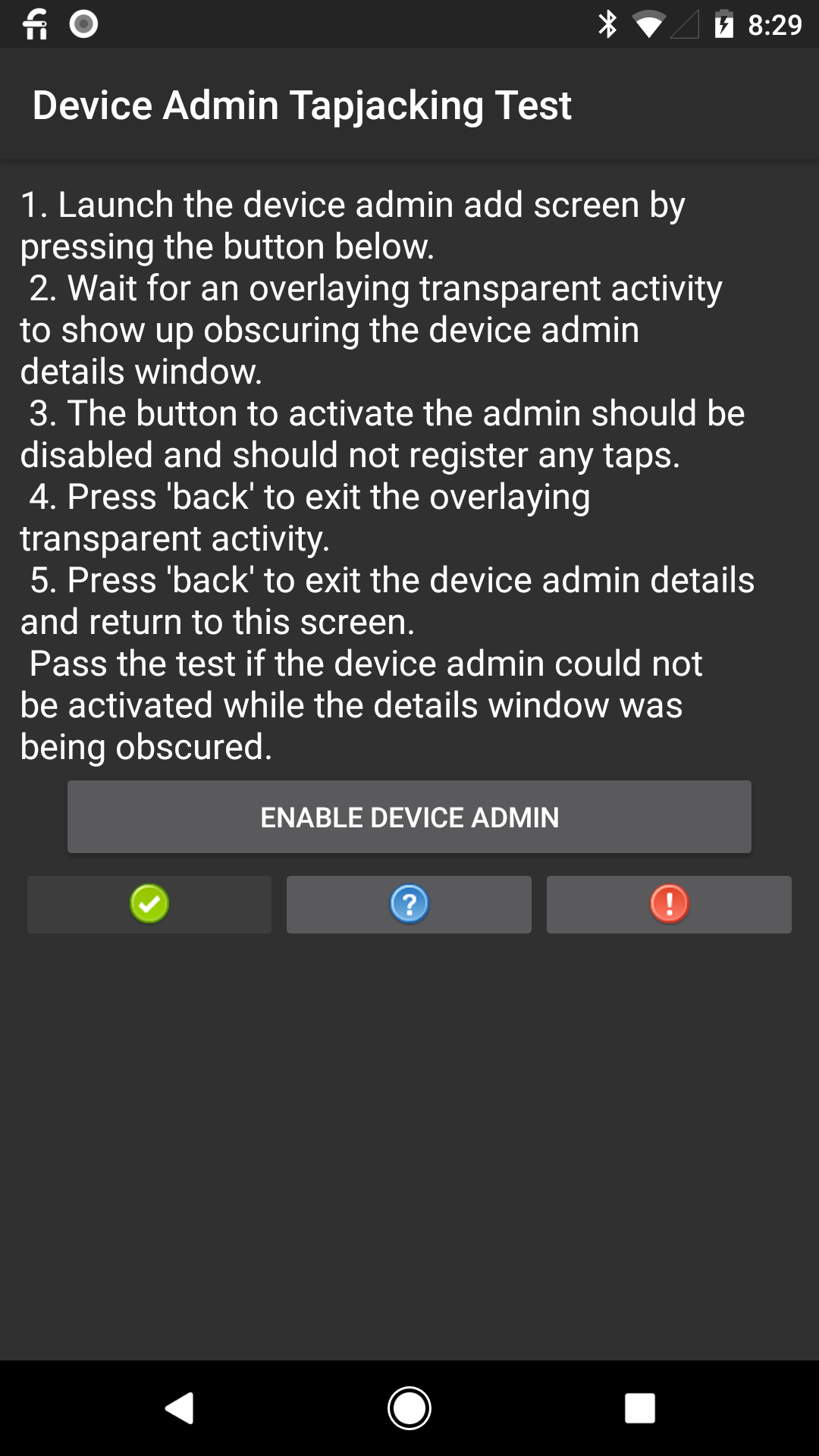
|
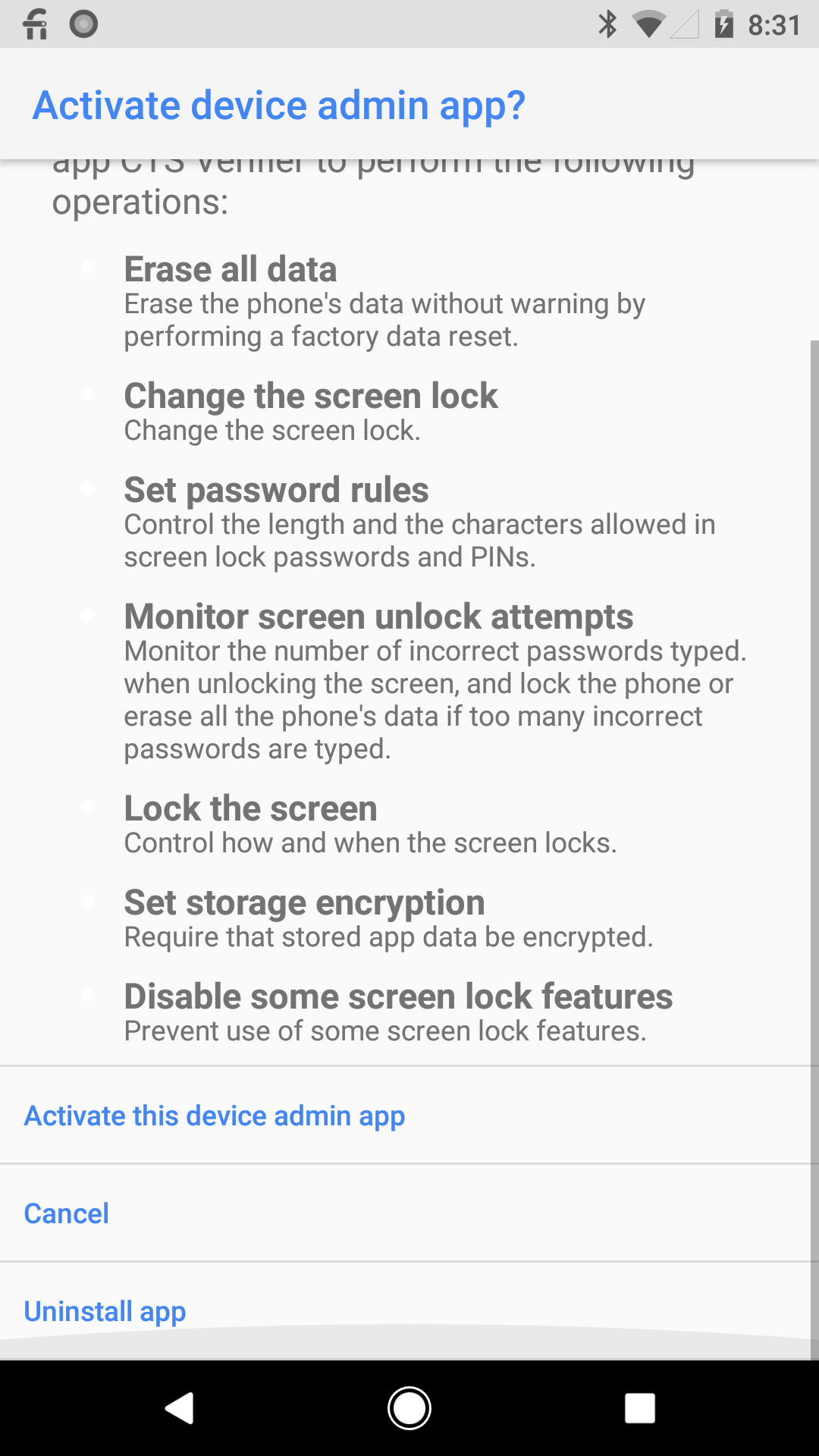
|
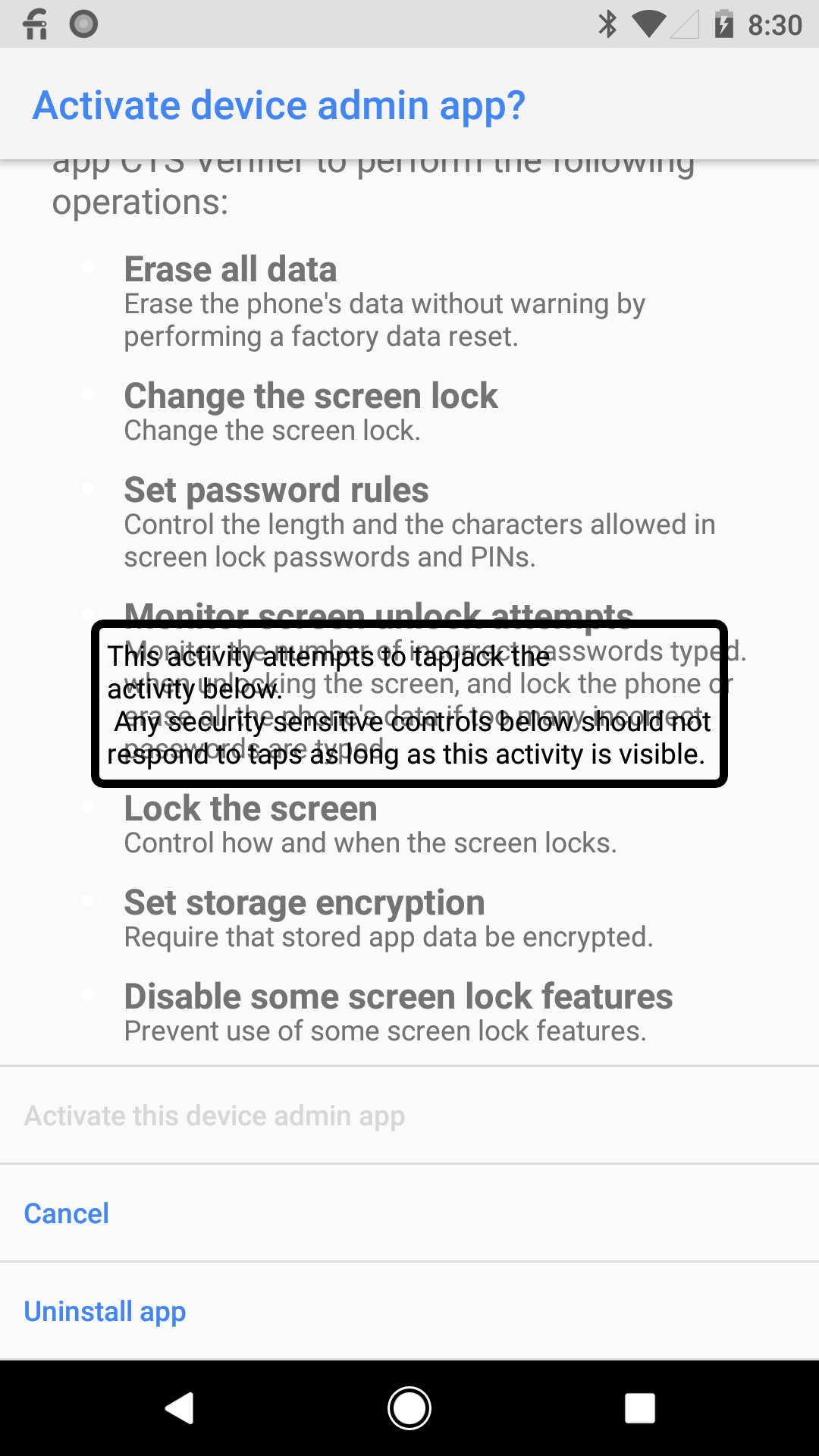
|
| 3. Nhấn vào [BẬT QUYỀN QUẢN TRỊ VIÊN THIẾT BỊ] | 3.1. [Kích hoạt ứng dụng quản trị thiết bị này] đang bật. | 3.2. [Kích hoạt ứng dụng quản trị thiết bị này] bị tắt. |
Hình 1. Kết quả dự kiến cho kiểm thử quản trị thiết bị.
Kiểm thử thiết bị đồng hành
Bài kiểm thử thiết bị đồng hành là com.android.cts.verifier.companion.CompanionDeviceTestActivity.
Có thể bạn không biết liệu bài kiểm thử đã hoàn tất đúng cách hay chưa sau khi chọn thiết bị trong danh sách và nhấn OK.
Hãy xem kết quả dự kiến ở bên dưới.
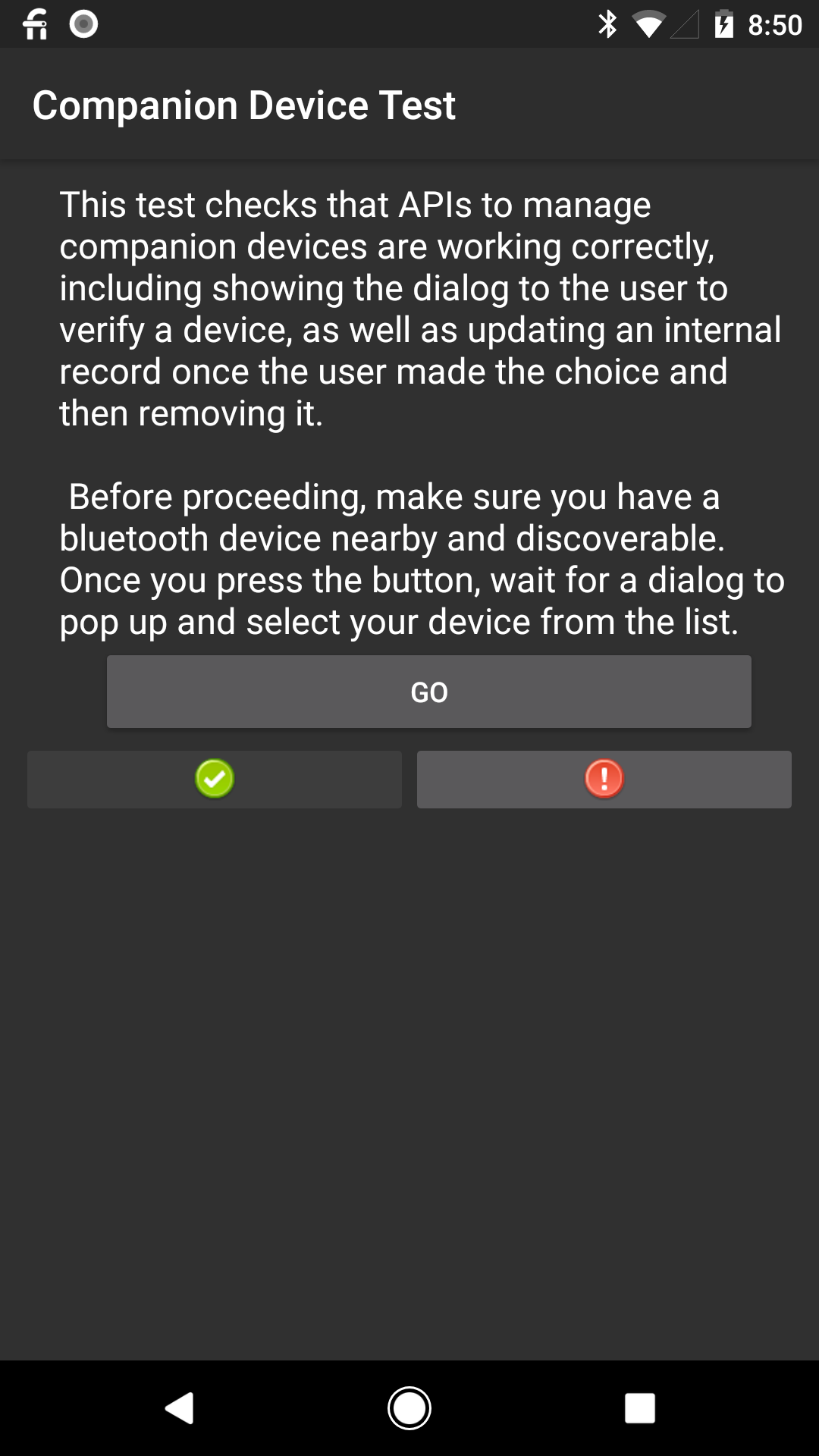
|
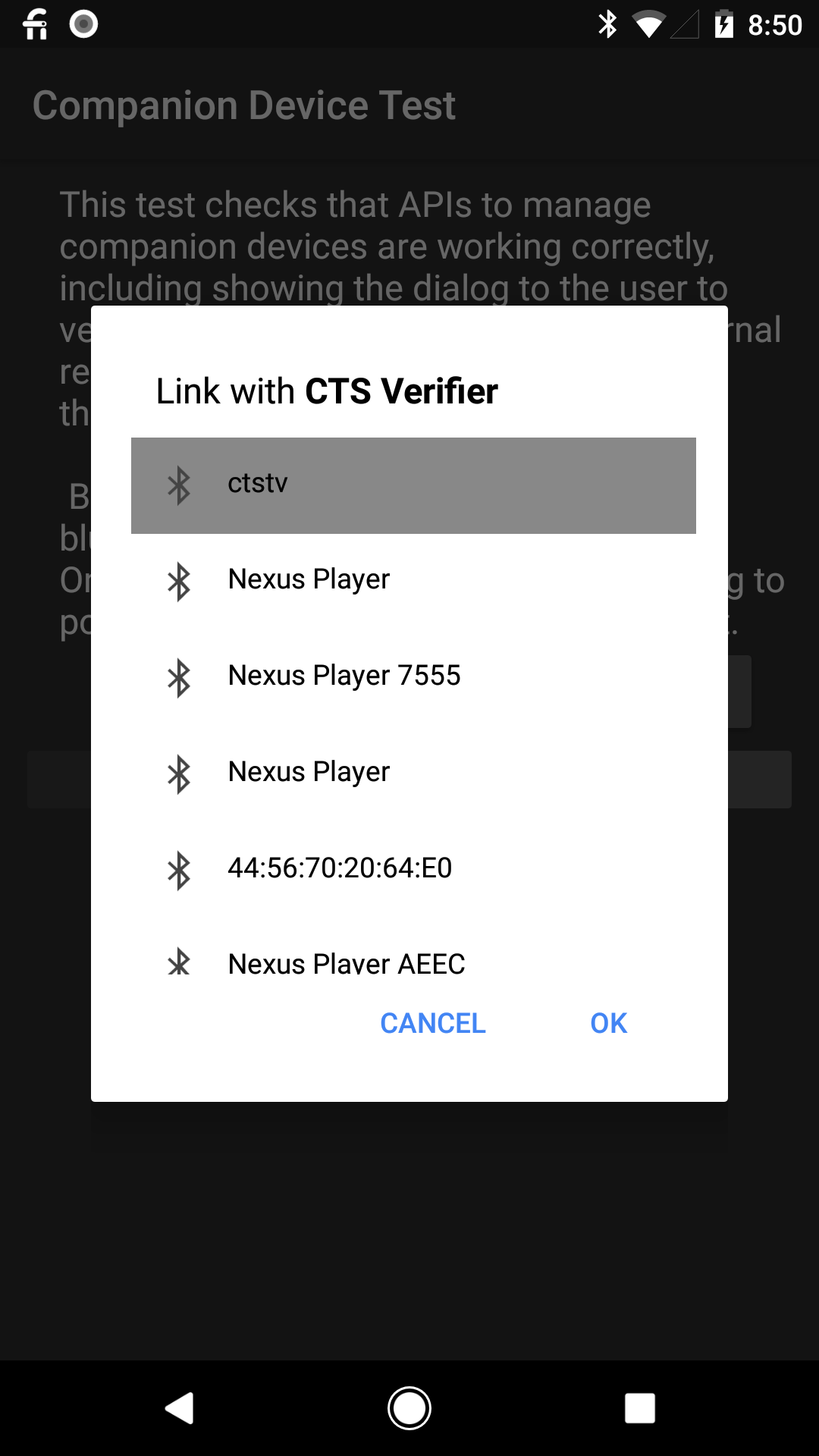
|
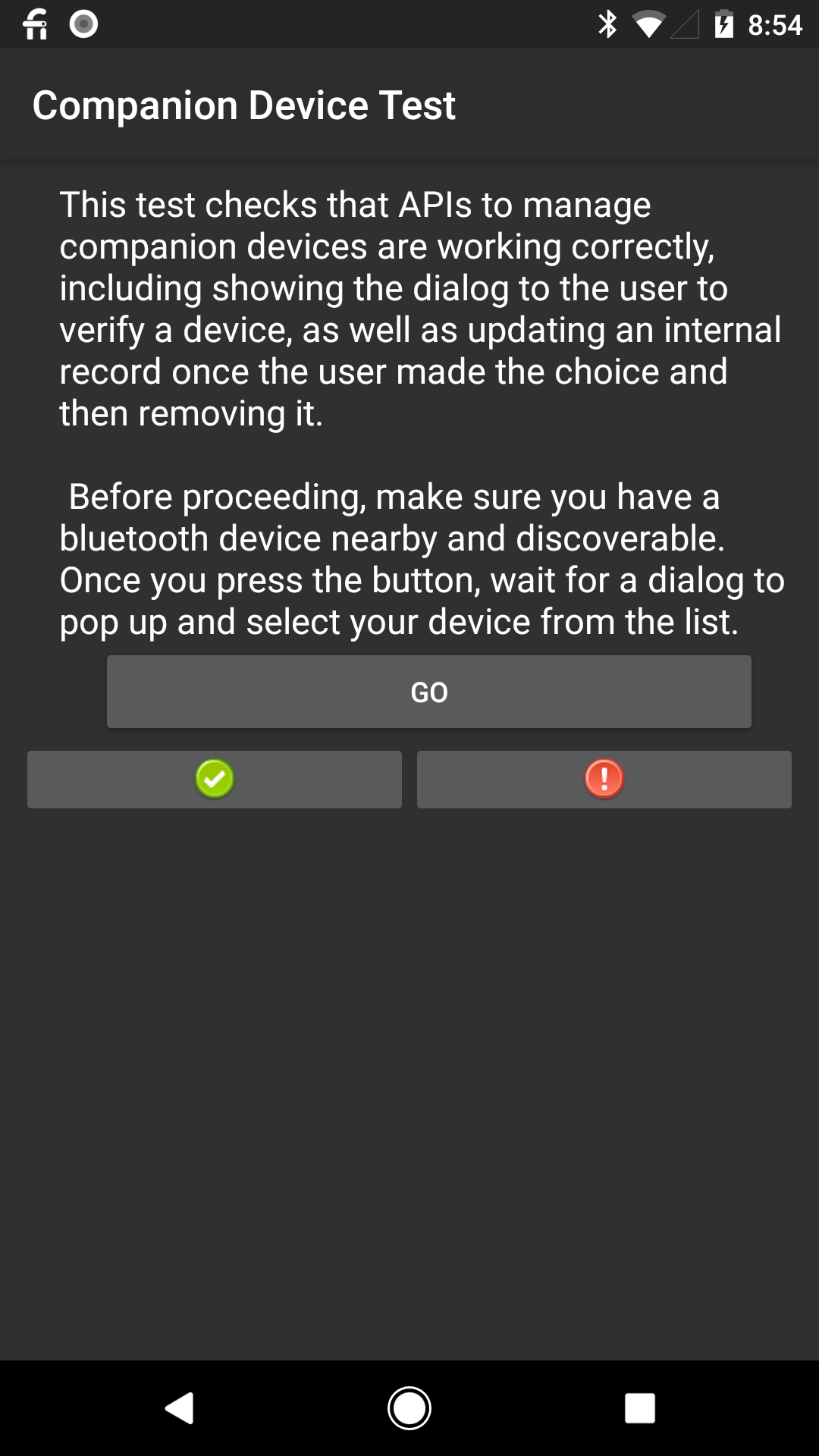
|
| 1. Nhấn vào [BẮT ĐẦU] | 2. Nhấn vào một thiết bị Bluetooth | 3. Nhấn vào [Pass] (Thẻ và vé) |
Hình 2. Kết quả dự kiến cho kiểm thử thiết bị đồng hành.
Thử nghiệm tính năng truyền phát thư thoại
Thử nghiệm truyền phát thư thoại là com.android.cts.verifier.voicemail.VoicemailBroadcastActivity.
Để gửi thư thoại đến điện thoại, hãy gọi đến thiết bị, từ chối cuộc gọi trên thiết bị rồi để lại thư thoại.
Thư thoại bằng hình ảnh là một cách để gửi dữ liệu âm thanh của thiết bị và thông tin chi tiết cho thư thoại đến, thay vì chỉ gửi tin nhắn SMS Chỉ báo có tin nhắn đang chờ** (MWI).
Bài kiểm thử này đang kiểm thử hành vi liên quan đến việc nhận MWI và nếu đang sử dụng thư thoại trực quan, thì nhà mạng có thể không gửi MWI và gây trở ngại cho bài kiểm thử, do đó, bạn phải tắt MWI.
Kiểm thử phụ kiện/thiết bị USB
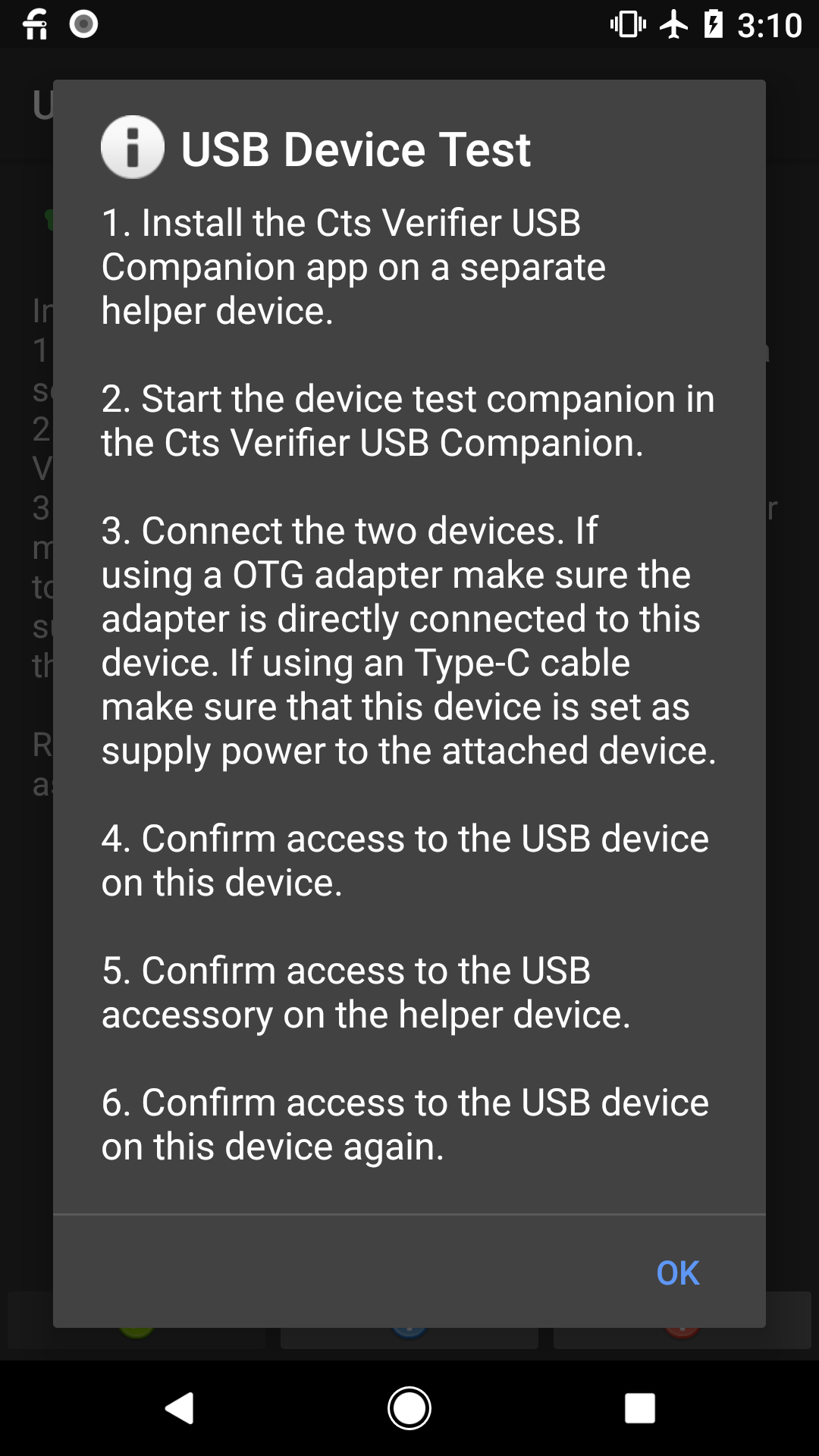
Hình 3. Hướng dẫn kiểm thử tính năng truyền phát thư thoại.
Hướng dẫn cụ thể để tránh hành vi không ổn định:
- Cài đặt CtsVerifier.apk trên DUT
- Cài đặt CtsVerifierUSBCompanion.apk trên Pixel
- Đảm bảo rằng bạn đã ngắt kết nối tất cả cáp USB
- Khởi động CtsVerifierUSBCompanion trên Pixel và chọn ứng dụng đồng hành kiểm thử phụ kiện
- Khởi động CtsVerifier trên DUT và chọn bài kiểm thử Phụ kiện USB
- Kết nối OTG-Adapter với Pixel, sau đó kết nối DUT qua cáp USB-A(đầu đực) sang USB-C
- Phê duyệt các hộp thoại kết nối theo thứ tự sau:
- Pixel
- DUT
- Pixel
- Chờ cho đến khi kiểm thử hoàn tất
Thử nghiệm khám phá cảm biến động
Mỗi nhà sản xuất thiết bị có thể quyết định có hỗ trợ API này hay không (isDynamicSensorDiscoverySupported).
Nếu một thiết bị hỗ trợ API này, thì nhà sản xuất thiết bị cần tìm một cảm biến bên ngoài có thể dùng để vượt qua bài kiểm tra. Nhà sản xuất thiết bị sẽ cần xác định vị trí của một thiết bị để kết nối với thiết bị của họ nhằm kiểm thử các cảm biến động.
Nếu nhà sản xuất thiết bị không xác định được vị trí của thiết bị, bạn có thể sử dụng chế độ thiết lập sau.
- Mua bo mạch phát triển TI EK-TM4C123GXL.
Lựa chọn 1
Lựa chọn 2 Tải và cài đặt lm4tools.
Đối với Linux/Mac, hãy thực thi:
cd /tmp git clone https://github.com/utzig/lm4tools.git cd lm4tools make sudo PREFIX=/usr make installĐối với Windows, bạn có thể sử dụng LMFlash trực tiếp từ TI. Công cụ này cho phép bạn flash từ một GUI.
Truy xuất một tệp nhị phân do Google cung cấp có tên là
usb_sensor_dummy_accel.bin.Lật công tắc trên bảng sang chế độ DEBUG (Gỡ lỗi) và cắm cáp USB micro vào cổng có nhãn DBG.
Chạy lệnh sau:
lm4flash -v -E usb_accel_dummy.binLƯU Ý: Nếu có vấn đề về quyền, vui lòng chạy bằng
sudoSau khi quá trình nhấp nháy hoàn tất, hãy rút cáp USB micro khỏi cổng DBG, lật công tắc đã dùng trước đó về DEVICE, rồi cắm một đầu của cáp USB micro vào khe cắm USB có nhãn DEVICE. Đầu kia của cáp phải được cắm trực tiếp vào thiết bị.
Giờ đây, bạn có thể thực thi kiểm thử CTS-V này. Kiểm thử này có thể phát hiện và sử dụng thiết bị mà bạn vừa cắm vào làm gia tốc kế giả.
Kiểm thử việc gỡ cài đặt quản trị viên thiết bị
Thử nghiệm này có thể yêu cầu bạn cài đặt CtsEmptyDeviceAdmin.apk theo cách thủ công trên thiết bị trước tiên từ một máy chủ lưu trữ thông qua adb.
Ví dụ: adb install CtsEmptyDeviceAdmin.apk.
Sử dụng CTS Verifier > Device Administration > Device Admin Uninstall Test (Trình xác minh CTS > Quản trị thiết bị > Kiểm thử gỡ cài đặt quản trị viên thiết bị).
Thao tác này sẽ phát hiện thấy ứng dụng đã được cài đặt và thực hiện các bước khác.
Chụp nội dung cho các bài kiểm tra ghi chú
Kể từ Android 14, nếu một OEM chọn bật vai trò NOTES, thì thiết bị OEM đó phải vượt qua bài kiểm thử CTS-V mới về tính năng Chụp nội dung để ghi chú.
Bài kiểm thử Chụp nội dung cho ghi chú nằm trong CaptureContentForNotesVerifierActivity.java và thuộc danh mục TÍNH NĂNG như trong hình sau:
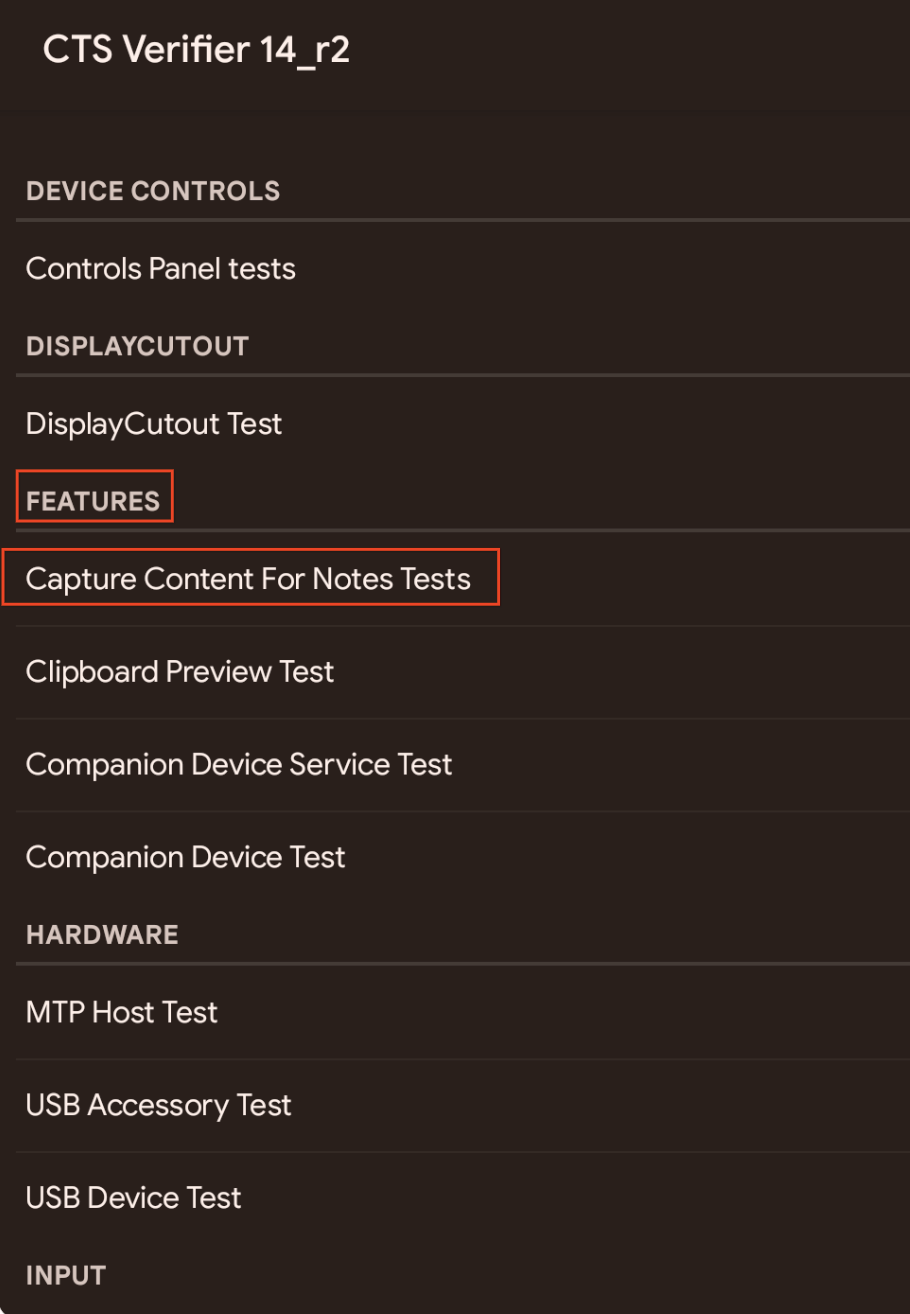
Hình 4. Ghi lại nội dung cho bài kiểm thử Ghi chú trong bộ CTS-V.
Bài kiểm thử Capture Content for Notes (Chụp nội dung cho Ghi chú) kiểm thử các API sau:
Intent#ACTION_LAUNCH_CAPTURE_CONTENT_ACTIVITY_FOR_NOTEIntent#EXTRA_CAPTURE_CONTENT_FOR_NOTE_STATUS_CODEandroid.permission.LAUNCH_CAPTURE_CONTENT_ACTIVITY_FOR_NOTEStatusBarManager#canLaunchCaptureContentActivityForNote
Trước khi thực hiện kiểm thử Chụp nội dung cho ghi chú, hãy làm như sau:
Đảm bảo rằng thiết bị đã bật vai trò
NOTES. Nếu bạn thấy lựa chọn Ghi chú trong phần Ứng dụng mặc định của cửa sổ Ứng dụng Cài đặt, thì vai tròNOTESđã được bật.Nếu thiết bị hỗ trợ vai trò
NOTES, hãy khởi động ứng dụng ghi chú mặc định trong một cửa sổ đa nhiệm nổi. Bạn có thể thực hiện việc này thông qua một điểm truy cập lối tắt tiện ích trên màn hình chính hoặc một thao tác trên thiết bị ngoại vi, chẳng hạn như nút trên bút cảm ứng.Cài đặt
CtsDefaultNotesAppnhư mô tả trongREADME.
Khi chạy kiểm thử, hãy làm theo các nguyên tắc sau:
- Nếu vai trò
NOTESbị vô hiệu hoá, danh sách kiểm thử sẽ trống và hoạt động kiểm thử cho phép người dùng bỏ qua kiểm thử. Nhấn vào nút vượt qua màu xanh lục để bỏ qua bài kiểm tra. Nếu vai trò
NOTESđược bật, nút thẻ xanh sẽ bị tắt và các bài kiểm tra sẽ xuất hiện trong danh sách kiểm tra như trong hình sau: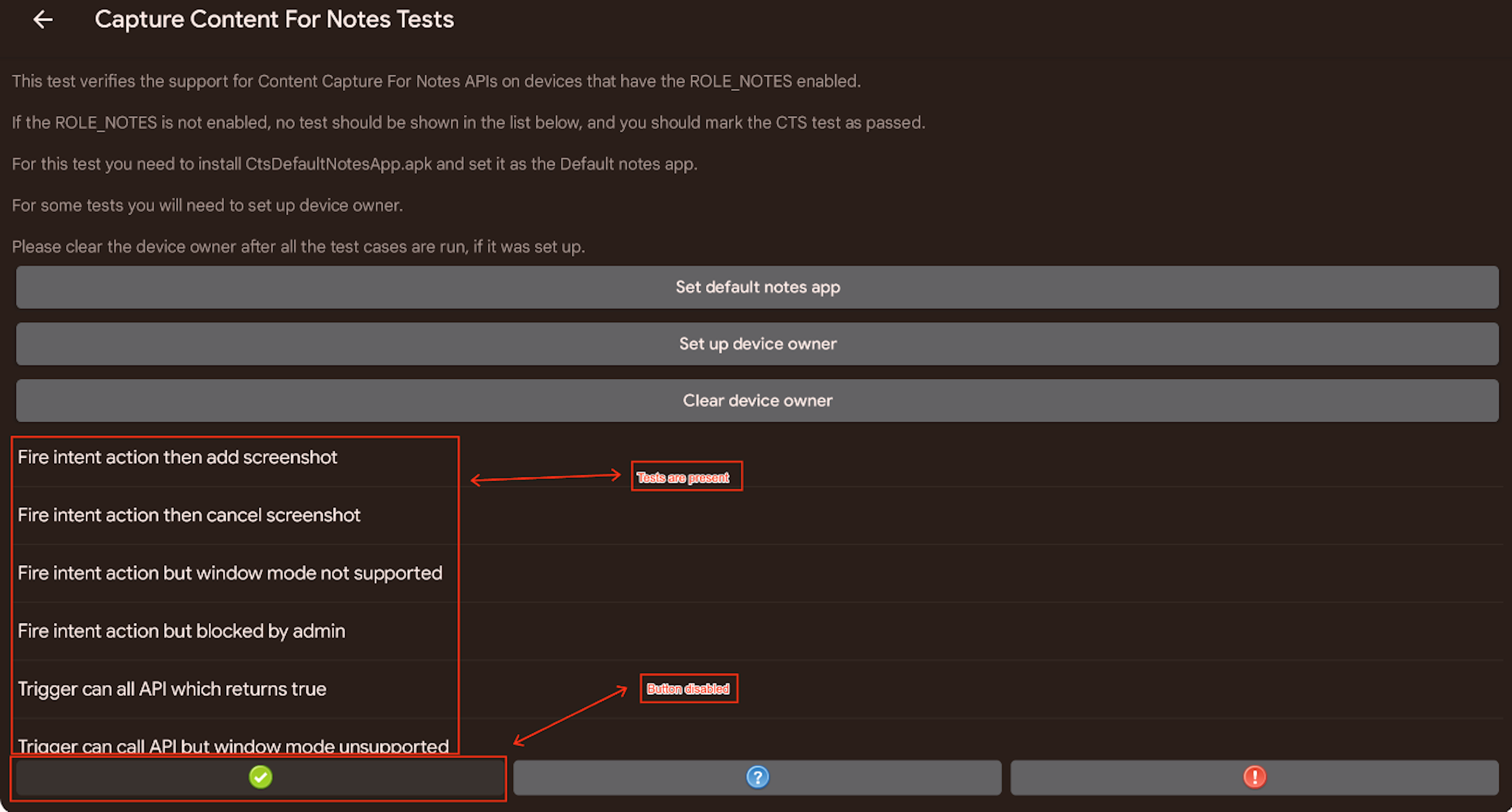
Hình 5. Kiểm thử tính năng Chụp nội dung cho ghi chú khi vai trò
NOTESđược bật.Thực hiện bộ kiểm thử Chụp nội dung cho ghi chú như sau:
Thực hiện từng bài kiểm thử và làm theo hướng dẫn.
Nhấn vào nút phù hợp:
- Nhấn vào nút vượt qua màu xanh lục để ghi lại một lần vượt qua. Nút vượt qua màu xanh lục sẽ được bật khi tất cả các bài kiểm thử đều vượt qua.
- Nhấn vào nút không đạt màu đỏ để ghi lại một lần không đạt.Nút không đạt màu đỏ sẽ được bật nếu có một kiểm thử không đạt.

